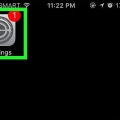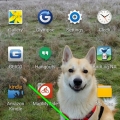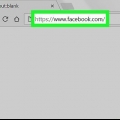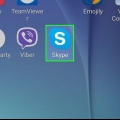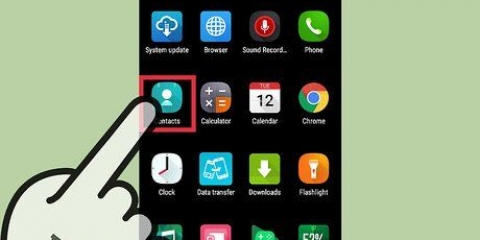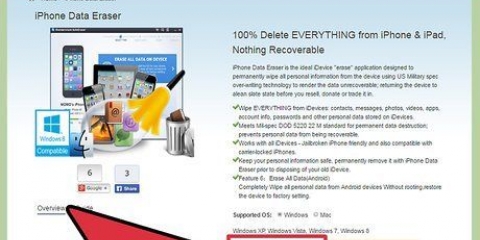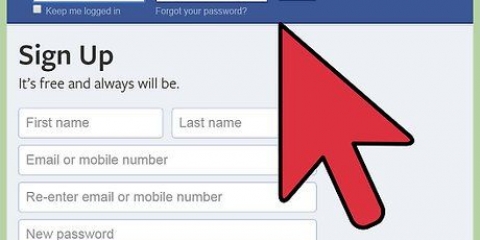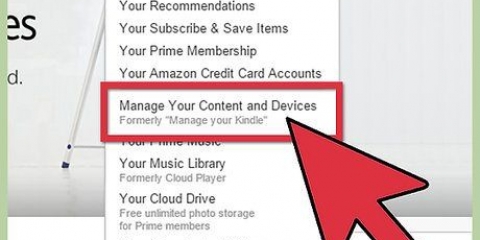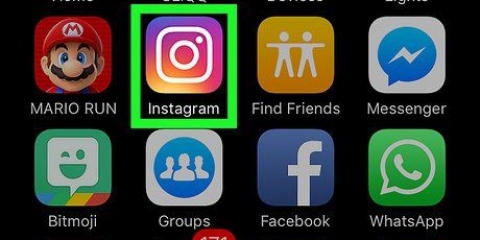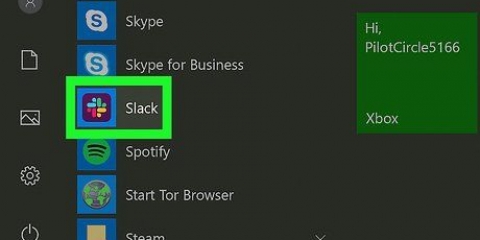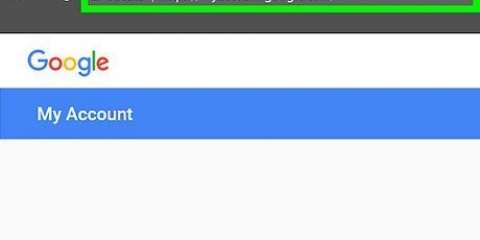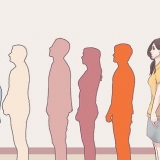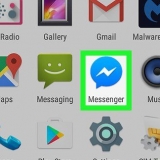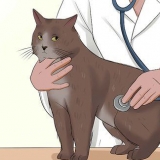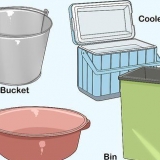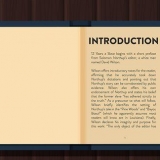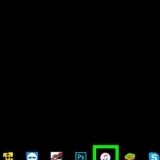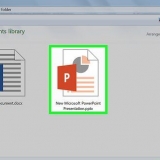För att radera ditt primära konto måste din PS4 först initieras. När du klickar på "Radera" kommer din PS4 att fråga om du verkligen vill initiera ditt system. Det betyder att din PS4 kommer att återställas till fabriksinställningarna. Data som du inte har säkerhetskopierat kommer att gå förlorad permanent.



Du kan säkerhetskopiera dina data genom att gå till Inställningar > Hantering av sparad applikationsdata > Sparad data i systemlagring. Därifrån väljer du "Online Storage" för att spara dina data online, eller "USB Storage" för att spara dina data till en USB-enhet, till exempel en extern hårddisk. Välj spelet eller appen du vill säkerhetskopiera och klicka på "Kopiera". En fullständig återställning tar några timmar. Stäng inte av din PS4 under denna process eftersom det kan skada systemet allvarligt.



I säkert läge måste handkontrollen vara ansluten till PS4 via en USB-kabel. Använd bara den här metoden om du initierar en PS4 vars lösenord du inte känner till.
Ta bort en användare på en ps4
PlayStation 4 är en spelkonsol med möjligheten att skapa flera användare. Processen för att ta bort en sådan användare är mycket enkel.
Steg
Metod 1 av 3: Ta bort andra användare från det primära kontot

1. Logga in med ditt primära konto. Slå på din PS4 och ange dina inloggningsuppgifter som vanligt. För att radera andra konton måste du vara inloggad som primär användare.

2. Gå till Inställningar`. Tryck den vänstra spaken uppåt på startskärmen för att öppna en meny med alternativ. Använd vänster spak för att navigera. Bläddra åt höger tills du ser en verktygslåda märkt "Inställningar". Tryck på `X` för att välja det.

3. Öppna skärmen "Inloggningsinställningar". I inställningsmenyn, scrolla ner till "Användarhantering" och klicka på "Ta bort användare".

4. Ta bort önskad användare. Bläddra till den användare du vill ta bort. Klicka på "X" för att ta bort användaren och bekräfta sedan ditt val. Härifrån följer du instruktionerna du får från din PS4.
Du kan göra en säkerhetskopia genom att gå till Inställningar > Hantering av sparad applikationsdata > Sparad data i systemlagring. Därifrån väljer du "Online Storage" för att spara dina data online, eller "USB Storage" för att spara dina data till en USB-enhet, till exempel en extern hårddisk. Välj spelet eller appen du vill säkerhetskopiera och klicka på "Kopiera".
Stäng inte av din PS4 under denna process. Detta kan allvarligt skada systemet.

5. Kontrollera om användaren har tagits bort. Logga ut och sedan in igen. Om användaren i fråga inte längre är synlig på alternativskärmen har du raderat användaren från systemet.
Metod 2 av 3: Återställ standardinställningarna från det primära kontot

1. Logga in med ditt primära konto. Slå på din PS4 och ange dina inloggningsuppgifter som vanligt. Du måste vara inloggad som primär användare.

2. Gå till Inställningar`. Tryck den vänstra spaken uppåt på startskärmen för att öppna en meny med alternativ. Använd vänster spak för att navigera. Bläddra åt höger tills du ser en verktygslåda märkt "Inställningar". Tryck på `X` för att välja det.

3. Öppna skärmen "Initialisering". I inställningsmenyn, scrolla hela vägen ner till `Initialisering`. Klicka här på "Initiera PS4". Välj alternativet "Fullständigt" och följ instruktionerna från din PS4. Detta kommer att återställa din PS4 till fabriksinställningarna och radera all data som inte är säkerhetskopierad, såsom troféer, skärmdumpar, etc.
Metod 3 av 3: Ta bort användare genom en manuell återställning

1. Säkerhetskopiera all data du vill behålla. Gå till Inställningar > Hantering av sparad applikationsdata > Sparad data i systemlagring. Därifrån väljer du "Online Storage" för att spara dina data online, eller "USB Storage" för att spara dina data till en USB-enhet, till exempel en extern hårddisk. Välj spelet eller appen du vill säkerhetskopiera och klicka på "Kopiera".

2. Stäng av PS4 manuellt. Tryck och håll ned strömknappen i några sekunder. Vänta tills du hör ett pip och lampan blir röd. Släpp knappen nu.

3. Slå på din PS4 igen manuellt. Håll fingret på strömbrytaren igen. Du kommer nu att höra ett första pip, följt av ett andra pip cirka sju sekunder senare. Släpp nu knappen.

4. Tryck på "Återställ standardinställningar". Din PS4 kommer nu att starta i säkert läge. Navigera med din joystick till "Återställ standardinställningar". Detta kommer att återställa din PS4 till fabriksinställningarna och radera all data som inte är säkerhetskopierad, såsom troféer, skärmdumpar, etc.
"Ta bort en användare på en ps4"
Оцените, пожалуйста статью